大家在电脑日常使用过程中,有可能在连接有线网络的同时也处于无线网络的环境中,这个时候就涉及到网络优先级连接的问题。我们该如何设置才可以让电脑优先选择我们想要的网络呢?下面就教大家在Win7中如何设置网络优先级的小技巧。
1、打开控制面板,选择“网路和共享中心”选项。

2、打开“更改适配器设置”选项。
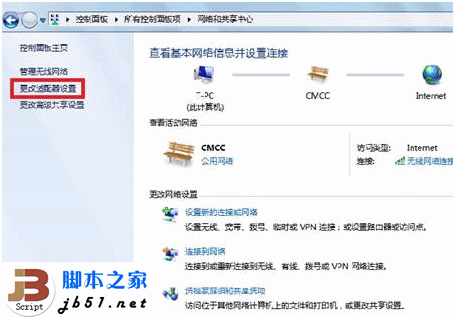
3、按“Alt”键调出菜单栏。

4、点击“高级”选项,并选择“高级设置”。
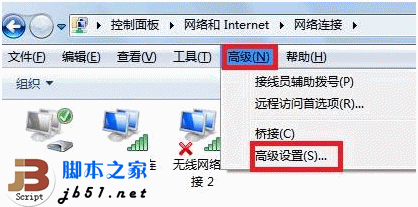
5、在“适配器和绑定”菜单下,选择网络并点击右边的绿色箭头设置优先级,再点击“确定”保存设置。

好了,这样设置后就可以按照你设置的顺序进行网络链接了。关于Win7中如何设置网络优先级的小技巧就分享到这里,大家赶紧动手去试试看吧!很简单的!
1、打开控制面板,选择“网路和共享中心”选项。

2、打开“更改适配器设置”选项。
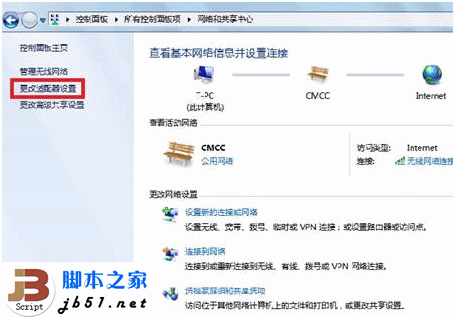
3、按“Alt”键调出菜单栏。

4、点击“高级”选项,并选择“高级设置”。
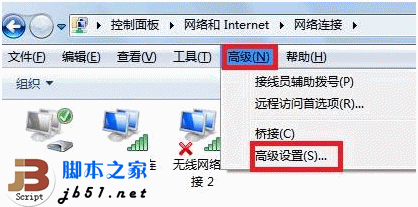
5、在“适配器和绑定”菜单下,选择网络并点击右边的绿色箭头设置优先级,再点击“确定”保存设置。

好了,这样设置后就可以按照你设置的顺序进行网络链接了。关于Win7中如何设置网络优先级的小技巧就分享到这里,大家赶紧动手去试试看吧!很简单的!
标签:
Win7,设置网络,优先级
免责声明:本站文章均来自网站采集或用户投稿,网站不提供任何软件下载或自行开发的软件!
如有用户或公司发现本站内容信息存在侵权行为,请邮件告知! 858582#qq.com
暂无“Win7中设置网络优先级的方法与小技巧”评论...
更新动态
2024年11月25日
2024年11月25日
- 凤飞飞《我们的主题曲》飞跃制作[正版原抓WAV+CUE]
- 刘嘉亮《亮情歌2》[WAV+CUE][1G]
- 红馆40·谭咏麟《歌者恋歌浓情30年演唱会》3CD[低速原抓WAV+CUE][1.8G]
- 刘纬武《睡眠宝宝竖琴童谣 吉卜力工作室 白噪音安抚》[320K/MP3][193.25MB]
- 【轻音乐】曼托凡尼乐团《精选辑》2CD.1998[FLAC+CUE整轨]
- 邝美云《心中有爱》1989年香港DMIJP版1MTO东芝首版[WAV+CUE]
- 群星《情叹-发烧女声DSD》天籁女声发烧碟[WAV+CUE]
- 刘纬武《睡眠宝宝竖琴童谣 吉卜力工作室 白噪音安抚》[FLAC/分轨][748.03MB]
- 理想混蛋《Origin Sessions》[320K/MP3][37.47MB]
- 公馆青少年《我其实一点都不酷》[320K/MP3][78.78MB]
- 群星《情叹-发烧男声DSD》最值得珍藏的完美男声[WAV+CUE]
- 群星《国韵飘香·贵妃醉酒HQCD黑胶王》2CD[WAV]
- 卫兰《DAUGHTER》【低速原抓WAV+CUE】
- 公馆青少年《我其实一点都不酷》[FLAC/分轨][398.22MB]
- ZWEI《迟暮的花 (Explicit)》[320K/MP3][57.16MB]
